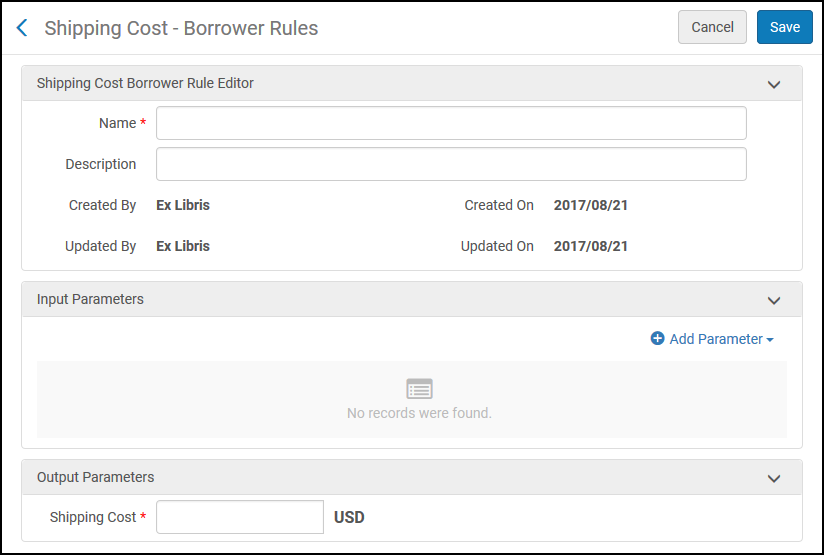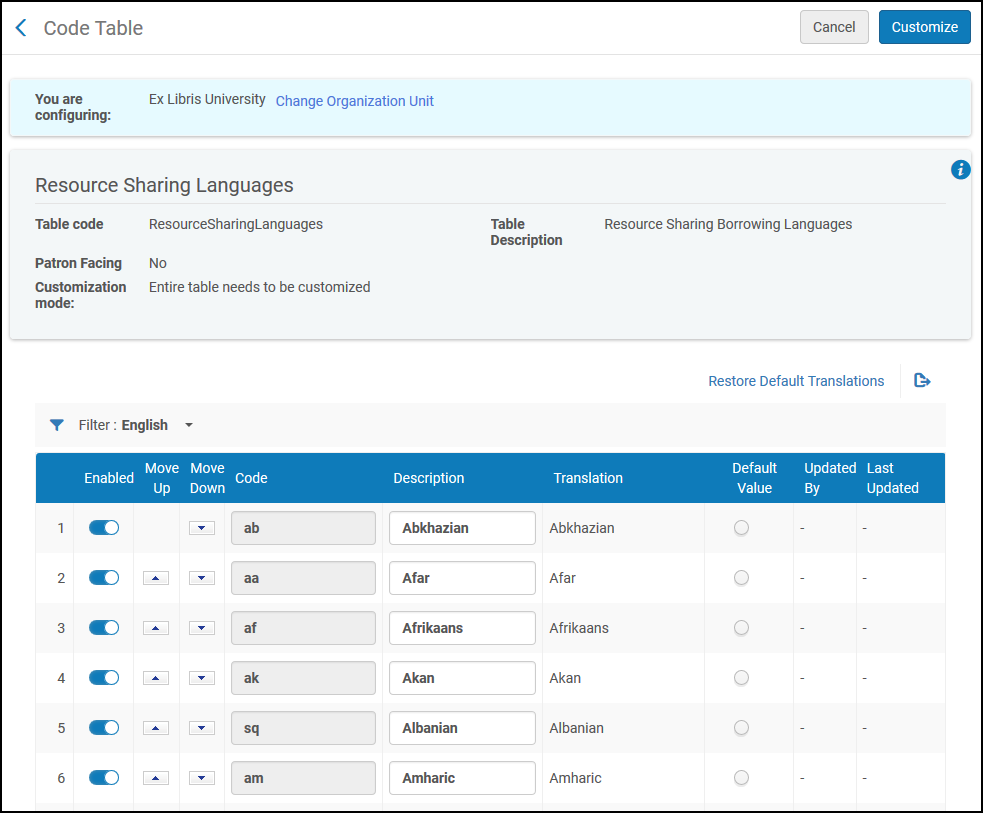高级资源共享配置
- 要将图书馆配置为资源共享图书馆,见配置资源共享图书馆的参数。
- 配置资源共享版权声明
- 配置资源共享版权状态
配置临时单册创建规则
- 通用系统管理员
- 读者服务管理员
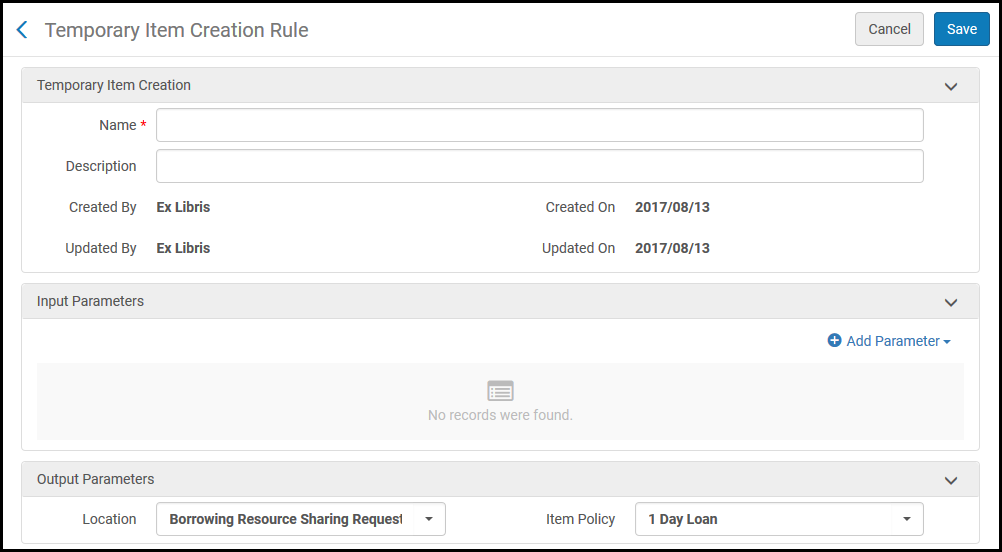
- 对于输入参数,可以使用以下值:
- 流通台
- 应还日期截止天数 - 使您可以根据接收单册到单册应还日期的天数来创建规则。 例如:
- 名称 = Days until due date
- 运算符 = Greater than
- 值 = 15
- 资源共享合作者
- 对于输出参数,指定要移动单册的位置和要调用的单册策略。使用NCIP合作者时,位置字段中的值将用作在接收借阅请求时创建的临时单册的默认位置。
配置运费借出者规则
- 读者服务管理员
- 通用系统管理员
- 在运费 - 借出人规则列表页面(配置菜单>读者服务>资源共享>运费借出人规则),点击添加规则。显示运费 - 借出人规则页面。有关规则表的更多信息,见规则表格。
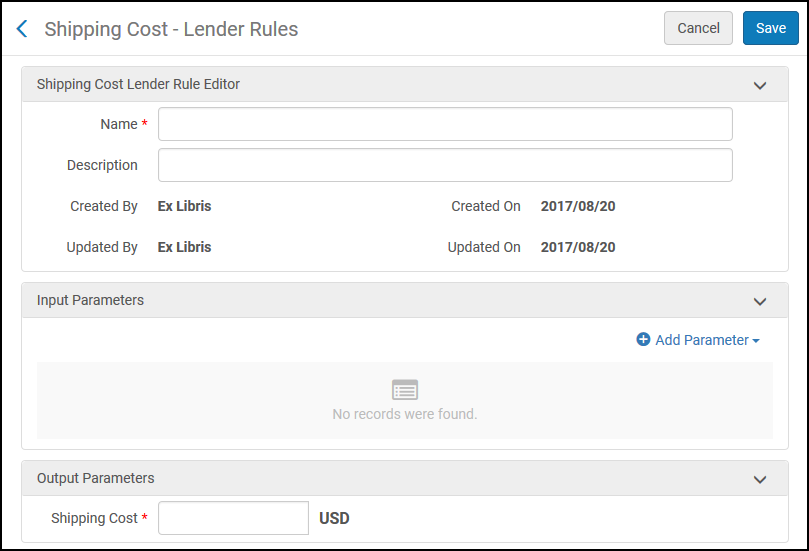 运费 - 借出人规则页面
运费 - 借出人规则页面 - 在名称字段中输入规则的名称。
- 在相关字段中配置输入和输出参数。以与Alma中的其他规则配置相同的方式执行运费借出人规则的配置(见 配置自动外借续借规则)。
- 选择保存。运费规则显示在运费 - 借出人规则列表页面上。
配置发送借阅请求规则
- 读者服务管理员
- 通用系统管理员

- 添加发送借阅请求规则(见添加发送借阅请求规则)
- 编辑发送借阅请求规则(选择编辑)
- 复制发送借阅请求规则(选择复制并修改相关字段)
- 删除发送借阅请求规则(选择删除)
- 编辑默认发送借阅请求规则(选择默认规则的编辑)
- 禁用发送借阅请求规则
添加发送借阅请求规则
- 在发送借阅请求规则页面(配置菜单>读者服务>资源共享>发送借用请求规则),点击添加规则。显示发送借阅请求规则列表页面。
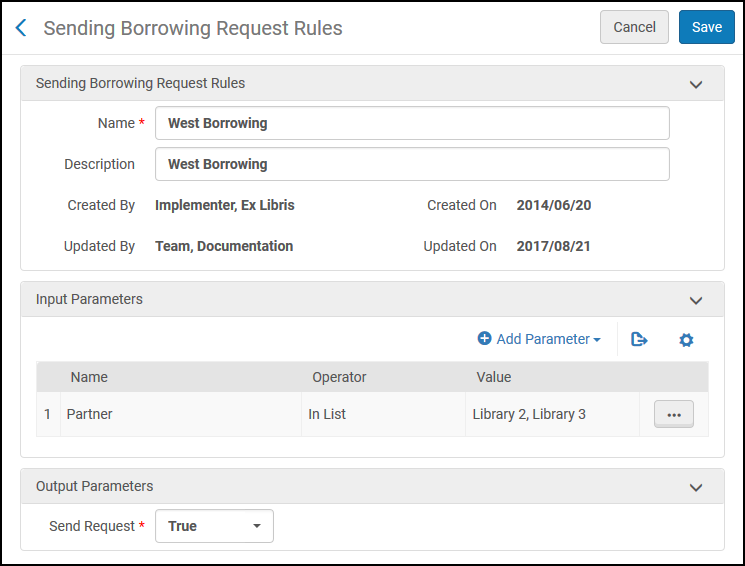 发送借阅请求规则列表页面
发送借阅请求规则列表页面 - 在发送借阅请求规则部分,在名称字段中输入名称。
- 在相关字段中配置输入和输出参数。以与Alma中的其他规则配置相同的方式执行发送借阅请求规则的配置(见配置自动外借续借规则)。请注意,必须包含一个参数(可以是通用参数,例如“合作伙伴不为空”),否则该规则将不会应用。输入参数为:
- 从预约请求转换 - 是或否
- 缺少文章元数据字段 - 选择一个或多个元数据字段
- 缺少图书元数据字段 - 选择一个或多个元数据字段
- 合作者 - 选择一个或多个配置的资源共享合作者
- 价格 - 输入十进制数
- 请求格式 - 有效的选项是数字、纸本和纸本非返还型
- 自我所有 - 选择是或否
- 用户组 - 选择一个或多个配置的用户组
- 配置输出参数。唯一的输出选项是发送请求,可以设置为True或False。如果在请求中找到上面指定的输入值,则输出参数确定是否发送请求。
- 选择保存。配置的规则显示在发送借阅请求规则列表页面上。
配置发送借阅者文献传递规则
借阅者可以设置规则,确定是否应自动与请求读者共享以数字方式接收的资源,或者等待图书馆工作人员处理后再转寄给请求读者。例如,对于需要增加可访问性的请求者来说,可能需要对文档进行处理以增加其可访问性。
这些规则替换现已过时的borrower_document_delivery_send_automatically参数。
规则的默认值为“true”,这意味着除非配置规则来阻止此情况,否则文档将被自动转发。
这些规则可以在配置 > 读者服务 > 资源共享 > 发送借阅者文献传递规则中配置。

另见同行资源共享。
配置其他请求的介质
- 通用系统管理员
- 读者服务管理员
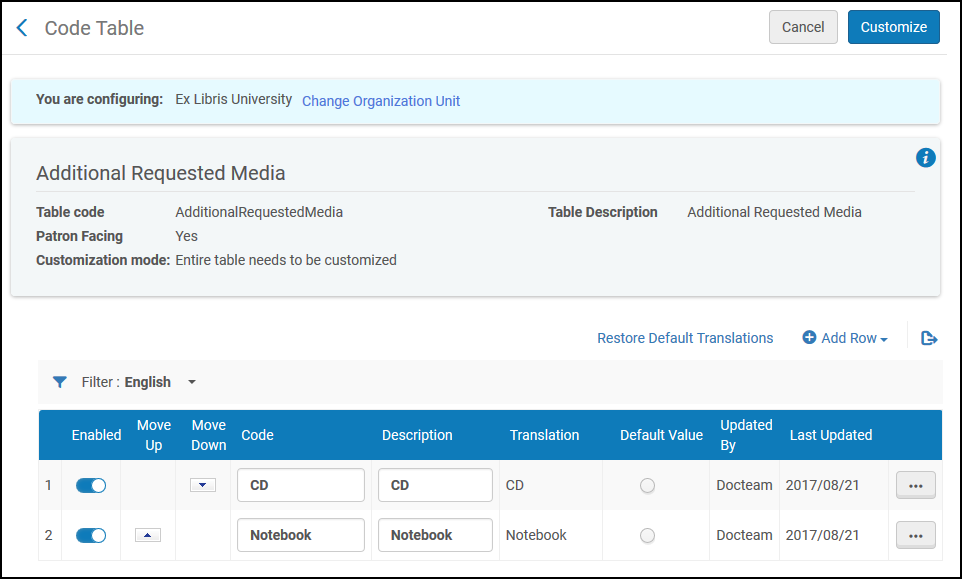
配置请求的媒体定义
- 读者服务操作员
- 流通服务经理
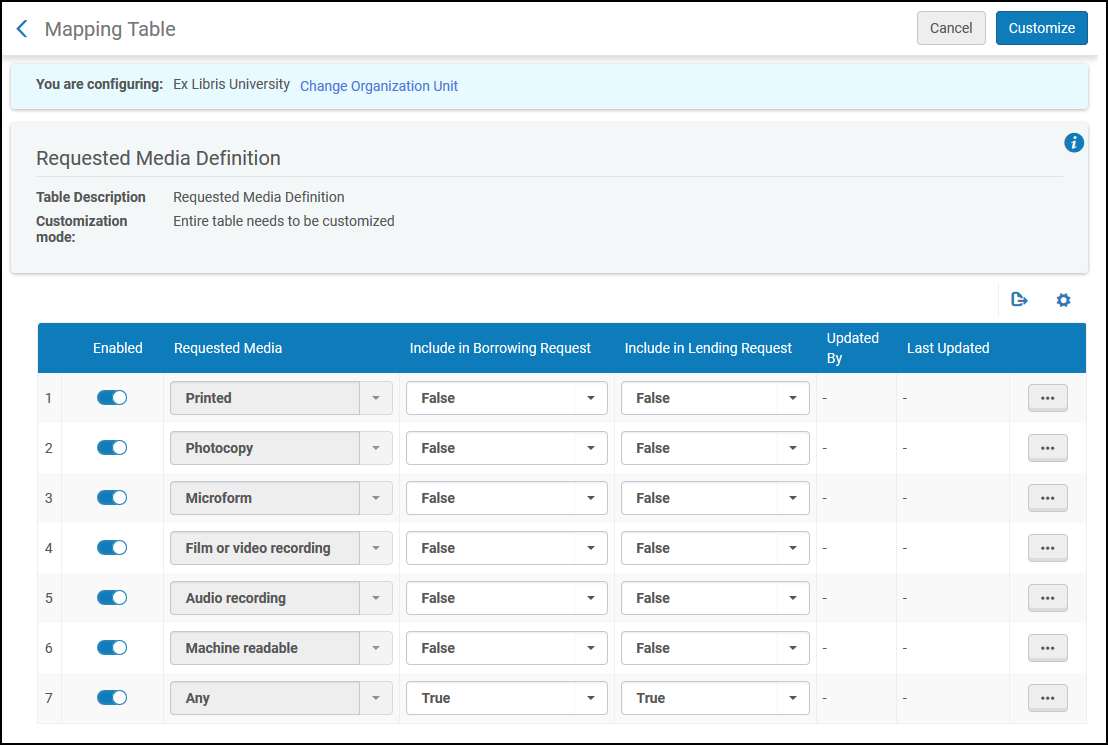
- 打开请求的介质定义映射表页面(配置菜单>读者服务>资源共享>请求的介质定义)。显示默认请求的介质类型,如下所示:
- 印刷
- 影印
- 缩微文献
- 电影或视频
- 音频
- 机器可读
- 任何
- 在创建新映射行部分中,您可以添加在其他请求的介质代码表页面上配置的其他介质类型(见配置其他请求的介质),如下所示:
- 在请求的介质字段中,选择介质类型。显示的类型是在附加请求的介质代码表页面上配置的类型。
- 在借阅请求包含字段中,选择在提交资源共享借阅请求时是否可以使用介质类型。
- 在借出请求包含字段中,选择在提交资源共享借出请求时是否可以使用介质类型。
- 选择添加行。指定的介质类型显示在映射表行表格中。
- 在映射表行表格中,选择True或False;在借阅请求包含和借出请求包含列中分别指示在提交借阅请求或借出请求时指定的介质类型是否可用。 对于借阅和借出请求,任何介质类型必须始终指定为True。配置为True的介质类型将显示在以下位置的请求的介质字段中:
- 手动或从搜索创建借阅或借出请求时(见资源共享)。
- 在Ful Outgoing Email letter中,也称为借阅请求信件,在借阅请求有类型=电子邮件的有效合作者时发送给资源共享合作者(见资源共享请求)。
- 在Ful Incoming Slip letter中,也称为打印单据信件,在点击借出请求的打印索书单链接时发送(见请求共享借出请求任务列表链接中的相关描述)。
- 在资源共享运送单据信件中,点击借出请求的发货单册链接时发送,并确保所生成的发货单册页面上的自动打印单据=是(见工作流程操作中的借出请求任务列表链接中的相关说明)。
- 可以点击删除删除从快速添加部分添加的介质类型。您不能删除默认的介质类型。
映射Alma图书馆代码映射到Libris ILL的外部图书馆代码
- 通用系统管理员
- 读者服务管理员
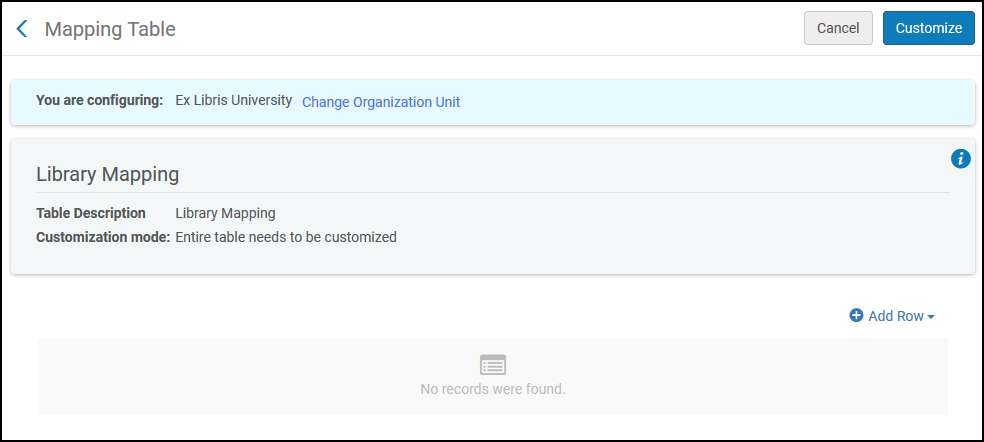
配置简要审核字段
- 通用系统管理员
- 读者服务管理员
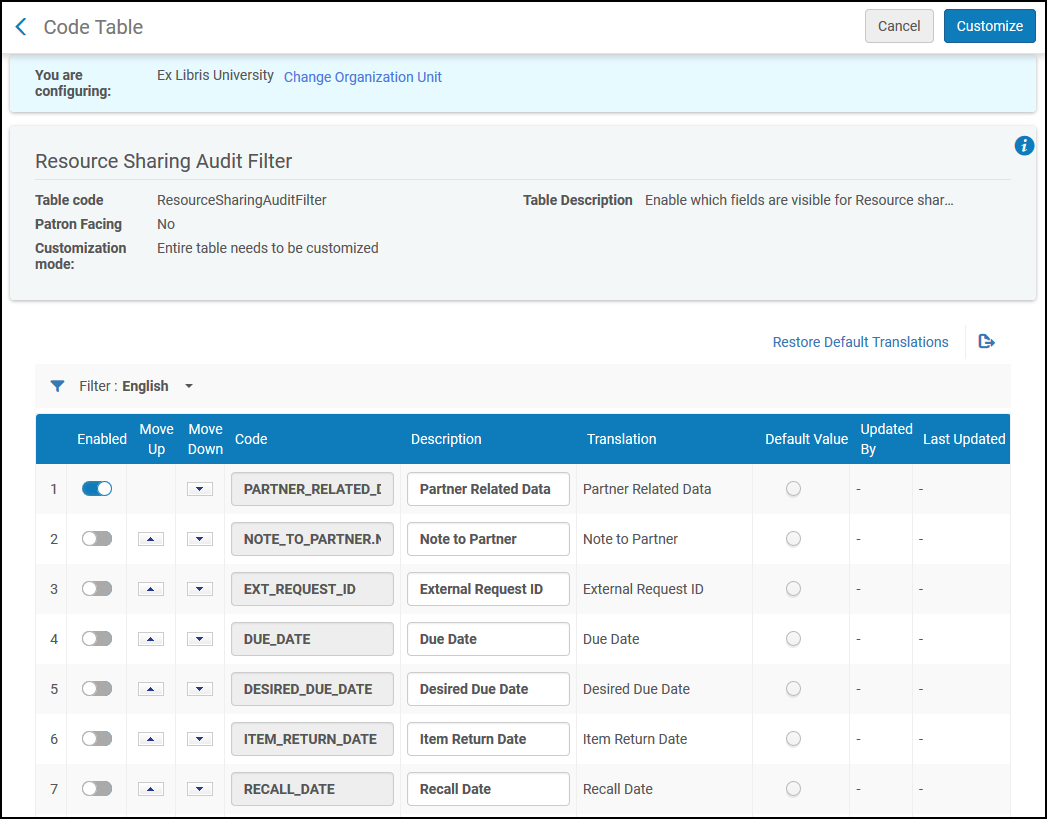
配置单册政策异常
- 通用系统管理员
- 读者服务管理员
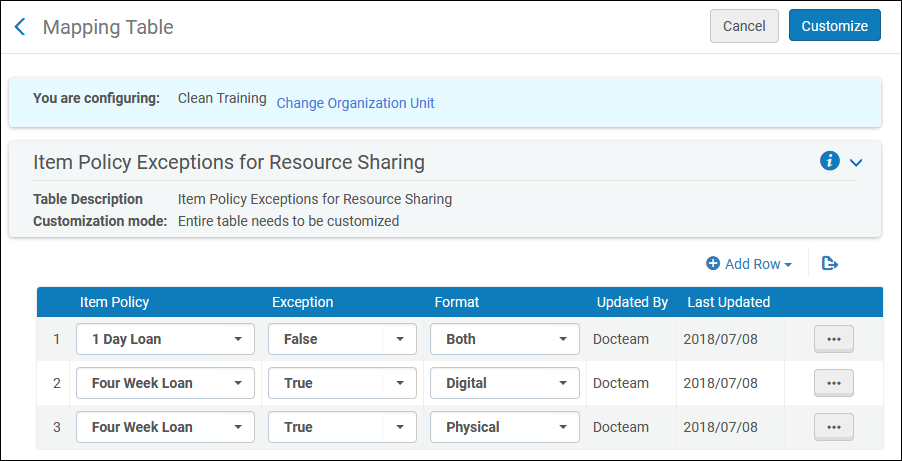
按不同文献类型配置Primo请求表单类型
- 通用系统管理员
- 读者服务管理员
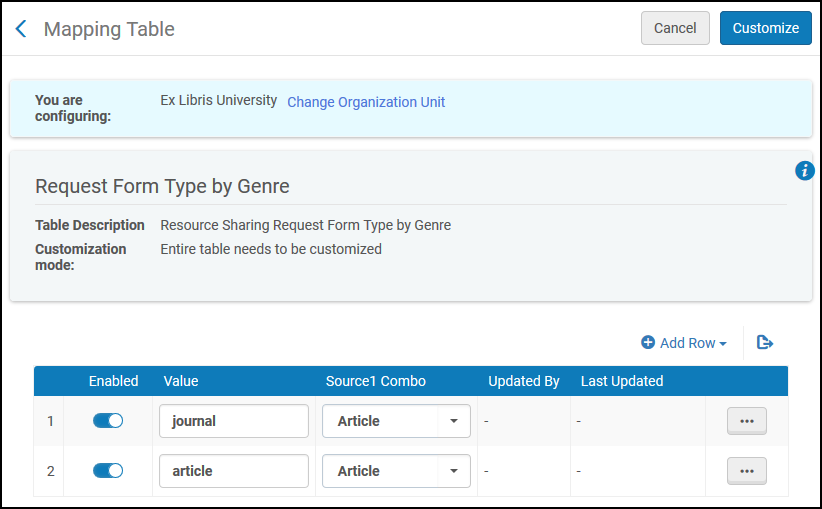
配置借阅请求状态
- 通用系统管理员
- 读者服务管理员

配置请求拒绝原因
- 通用系统管理员
- 读者服务管理员
有关代码表的更多信息,见代码表格。

配置续期拒绝原因
- 通用系统管理员
- 读者服务管理员
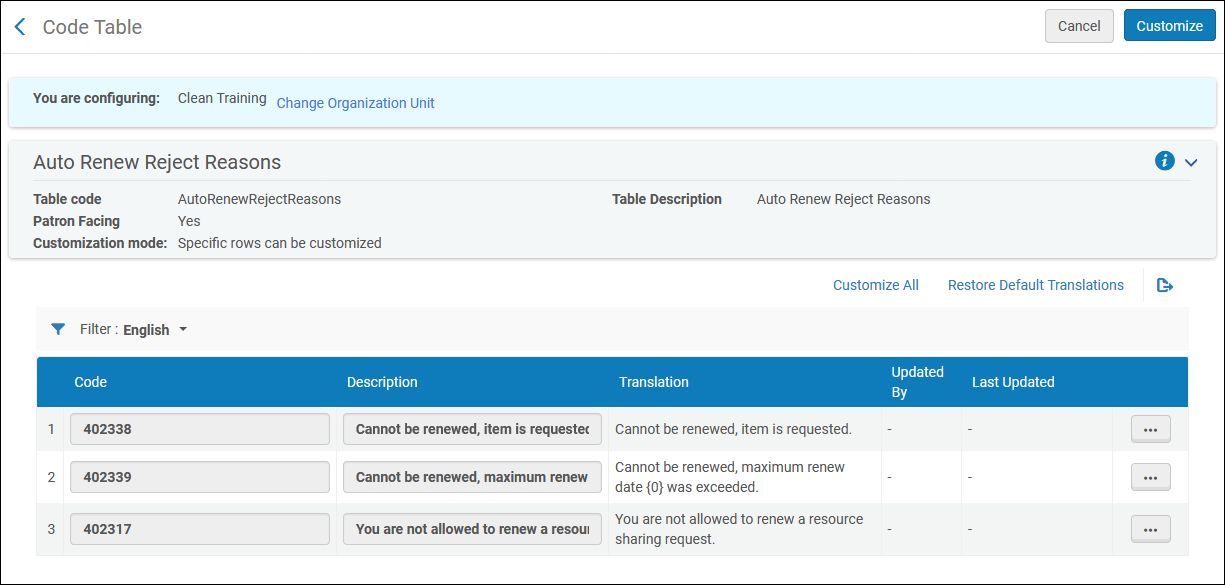
配置读者查询
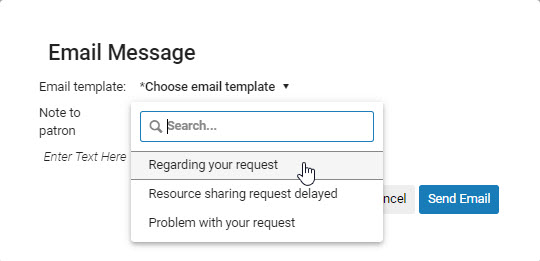
- 旧系统:读者查询模板是配置读者信件的基本方法。您可以输入多个信件并配置信件中的字段。您无法编辑信件的初始结构,但如果您的Alma配置允许,您可以在发送之前编辑该信件。 此系统已弃用,将在即将到来的Alma版本中删除。
- 新系统:读者查询类型使用Alma的灵活的基于XSL的新建配置系统来配置给读者的查询信件。最多可以通过这种方式定义三十个版本的给读者的查询信件。
配置读者查询模板
- 通用系统管理员
- 读者服务管理员

- 添加读者查询模板(见添加读者查询模板)。
- 编辑读者查询模板(修改映射表行部分中的列值)。
- 删除读者查询模板(点击删除)。
添加读者查询模板
- 打开读者查询模板映射表页面(配置菜单>读者服务>资源共享>读者查询模板)。
- 选择添加行。在名称字段中输入模板名称。
- 在主题字段中,输入主题。您可以使用变量%reqId%和%reqName%;这些将分别由借阅或借阅请求的外部ID或读者名字替代。
- 在标题字段中,输入标题,例如“Dear Sir/Madam:”。
- 在查询行1, 2, 3 中输入其他行。这些字段在读者查询信件中替换。有关更多信息,见自定义信件示例:Query to Patron letter。
- 在编辑如果单个字段中,如果消息将被打开进行编辑,输入True,如果消息将直接发送给读者,则没有任何编辑机会。
- 选择添加行。该模板显示在模板列表中。
- 选择自定义。
配置读者查询类型
- 通用系统管理员
- 读者服务管理员

添加读者查询类型
- 在读者查询类型代码表(配置菜单>读者服务>资源共享>读者查询类型),启用此前停用的读者查询类型。
- 修改启用的类型的描述。该描述在对借阅请求选择发送请求给读者时显示在请求类型的下拉列表中。代码在信件的XSL中用于映射请求类型到用户选择相应类型时会显示在给读者的查询信件中的文本。
- 重复上述步骤按需添加其他读者查询类型。
- 完成后点击保存。
配置借阅请求无效过滤器
- 通用系统管理员
- 读者服务管理员

启用或禁用状态后,联系Ex Libris支持并要求对执行的更改运行重新索引;在重新索引执行之前,更改不会对任务列表中的现有请求造成影响。
多个SAML身份验证配置文件的文献传递链接
对于用户系统中拥有多个SAML IDP配置文件的情况,应配置文献传递通知信件,以便SAML链接包含正确 SAML配置文件的idpCode。
<!-- Do not remove Ex Libris workaround created variable to alter current SAML delivery page -->
<xsl:variable name="SAML_URL">
<xsl:value-of select="notification_data/download_url_saml" />
</xsl:variable>
<xsl:variable name="DOCID">
<xsl:value-of select='substring-after($SAML_URL,"digitalDoc")'/>
</xsl:variable>
<xsl:variable name="GOOD_SAML_URL">
<xsl:value-of select='concat("https:/<Alma Host Name>/services/login?auth=SAML&idpCode=<SAML IDP Profile Code>&digitalDoc=",$DOCID)'/>
</xsl:variable>
</tr>
<tr>
<td><a>
<xsl:attribute name="href">
<xsl:value-of select="$GOOD_SAML_URL"/>
</xsl:attribute>@@for_saml_users@@@@click_here@@</a>
</td>
</tr>
<!-- GOOD_SAML_URL select ends -->
图书馆可以在文献传递通知信件电子邮件中包含无需身份验证的链接。为了简化读者体验并符合您图书馆的做法,无需先进行身份验证即可访问数字请求。